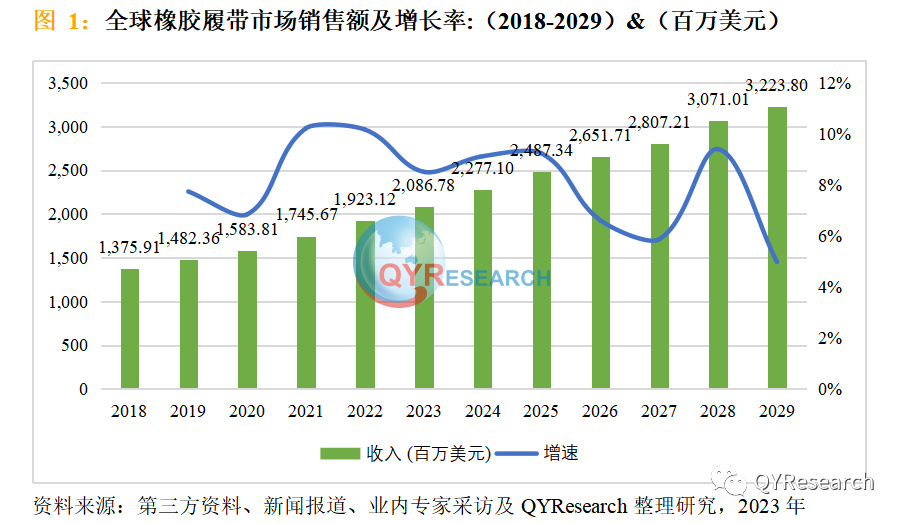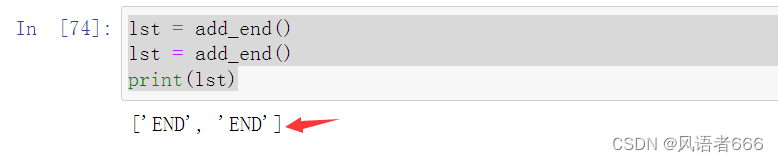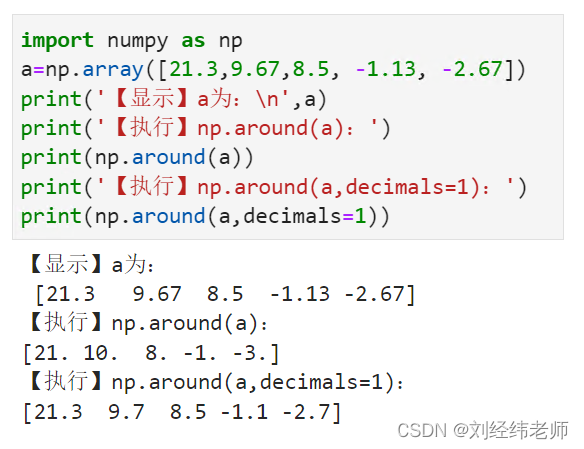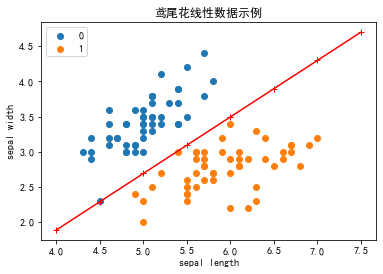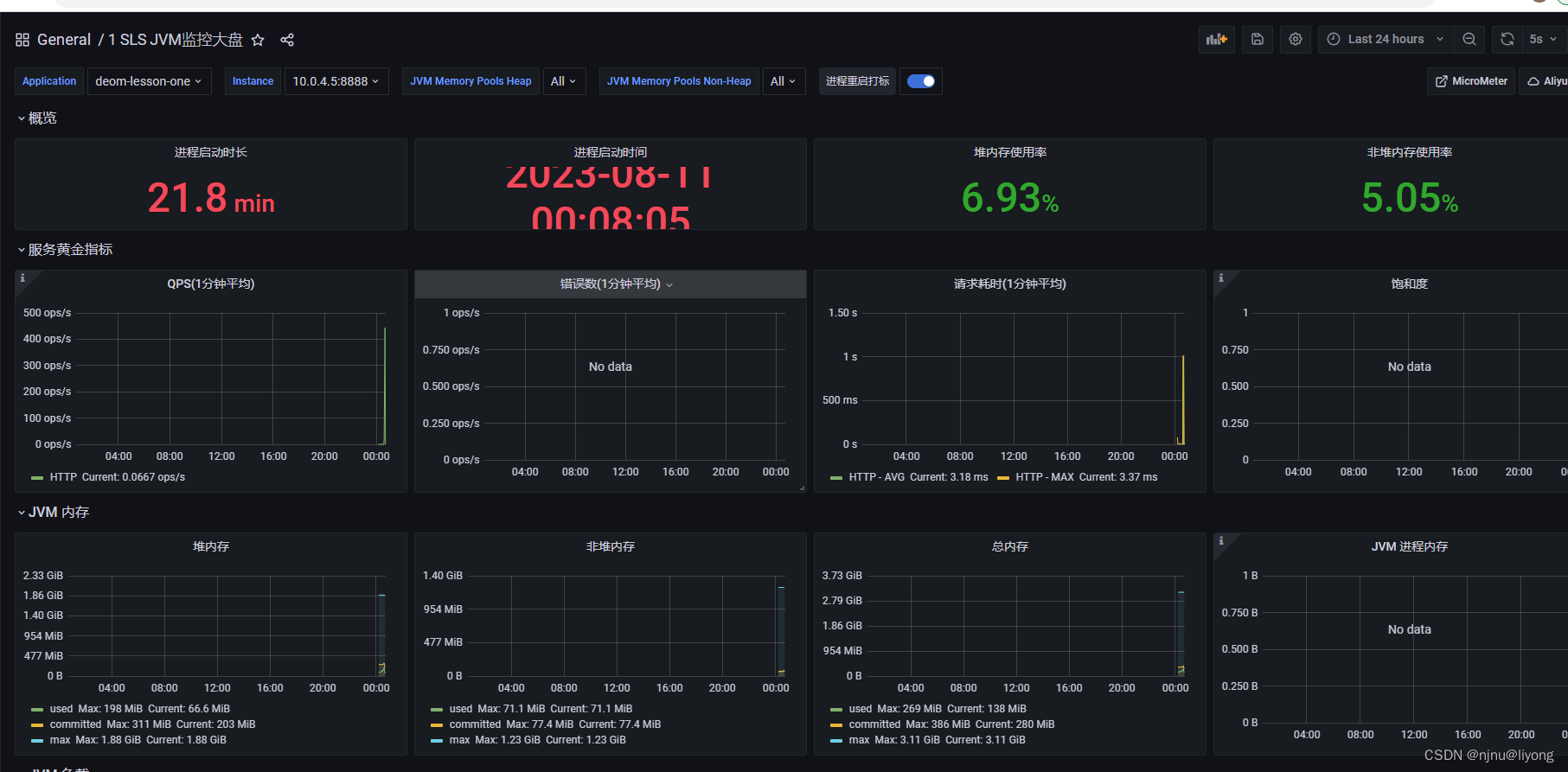以下是一篇关于使用python-magic模块和wxPython库识别文档类型的相关博客文章的示例:
摘要:
本文介绍了如何使用python-magic模块和wxPython库创建一个简单的文件列表应用程序,该应用程序可以显示所选文件夹中文件的类型。
介绍:
在许多应用程序中,我们经常需要处理文件和了解文件的类型。本文将介绍如何使用python-magic模块和wxPython库创建一个简单的文件列表应用程序,该应用程序可以显示所选文件夹中文件的类型。
步骤 1:安装所需的库
首先,我们需要安装python-magic和wxPython库。可以使用以下命令使用pip进行安装:
pip install python-magic wxPython
pip install python-magic-bin
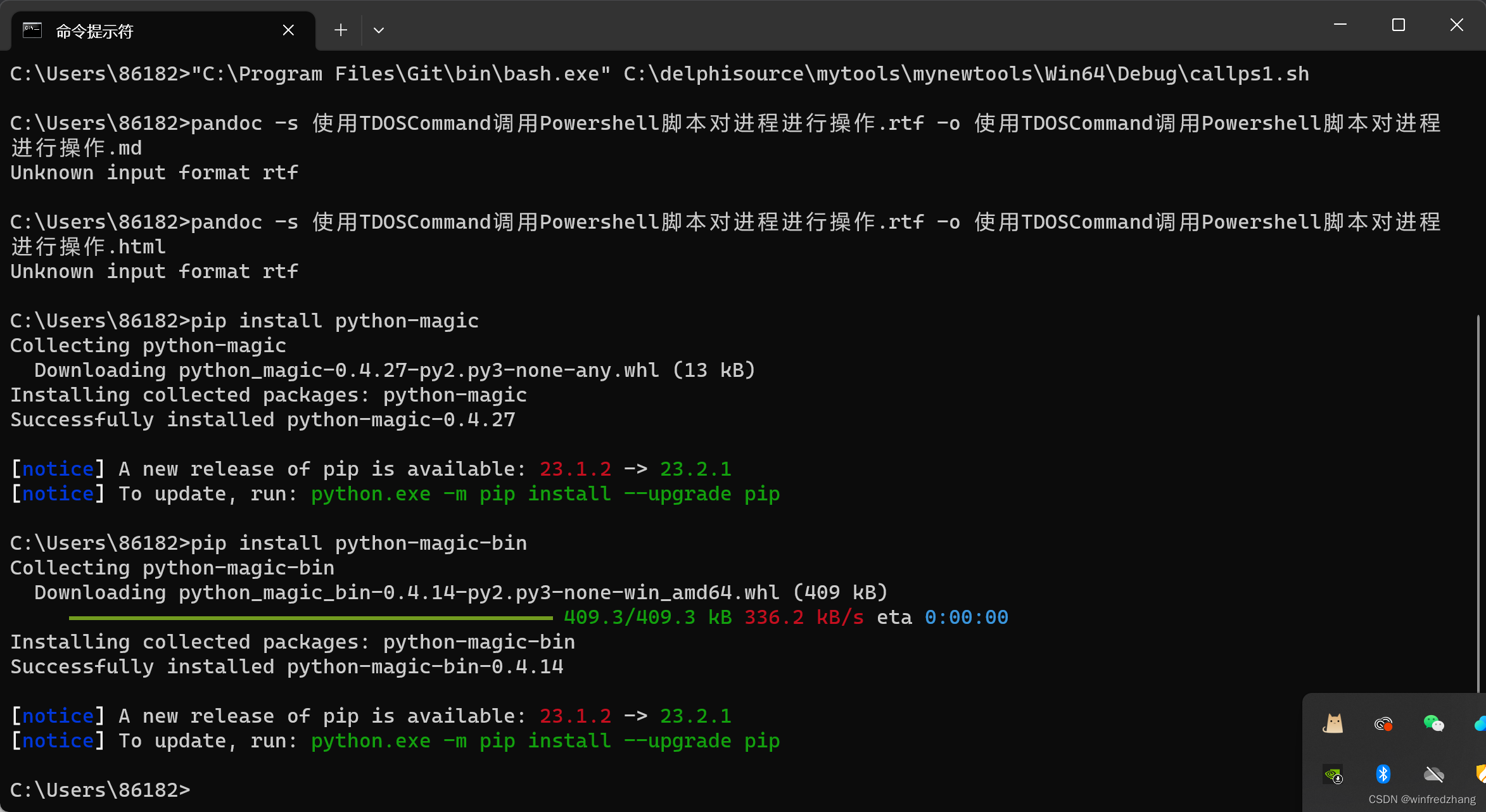
步骤 2:创建应用程序界面
我们将使用wxPython库来创建应用程序的用户界面。以下是一个基本的应用程序框架:
import wx
class MyFrame(wx.Frame):
def __init__(self, parent):
wx.Frame.__init__(self, parent, title="文件列表")
# 创建应用程序界面的代码
app = wx.App()
frame = MyFrame(None)
frame.Show()
app.MainLoop()
在这个框架中,我们创建了一个MyFrame类,它继承自wx.Frame。在MyFrame的构造函数中,我们使用wx.Frame.__init__方法初始化窗口,并设置了标题为"文件列表"。
步骤 3:添加文件列表和选择文件夹按钮
我们将在应用程序界面中添加一个文件列表框和一个选择文件夹按钮。以下是修改后的MyFrame类的代码:
import os
import wx
class MyFrame(wx.Frame):
def __init__(self, parent):
wx.Frame.__init__(self, parent, title="文件列表")
self.panel = wx.Panel(self)
self.listbox = wx.ListBox(self.panel, style=wx.LB_SINGLE)
self.listbox.Bind(wx.EVT_LISTBOX, self.on_file_selected)
select_folder_btn = wx.Button(self.panel, label="选择文件夹")
select_folder_btn.Bind(wx.EVT_BUTTON, self.on_select_folder)
sizer = wx.BoxSizer(wx.VERTICAL)
sizer.Add(self.listbox, 1, wx.EXPAND|wx.ALL, 10)
sizer.Add(select_folder_btn, 0, wx.ALL, 10)
self.panel.SetSizer(sizer)
在这个代码中,我们创建了一个wx.ListBox实例来显示文件列表,并将其绑定到on_file_selected方法。我们还创建了一个选择文件夹按钮,并将其绑定到on_select_folder方法。最后,我们使用wx.BoxSizer来设置应用程序界面的布局。
步骤 4:处理选择文件夹事件
在on_select_folder方法中,我们将打开一个文件夹对话框,让用户选择文件夹。然后,我们将所选文件夹的路径传递给load_files方法来加载文件列表。
def on_select_folder(self, event):
dlg = wx.DirDialog(self, "选择文件夹", style=wx.DD_DEFAULT_STYLE | wx.DD_DIR_MUST_EXIST)
if dlg.ShowModal() == wx.ID_OK:
folder_path = dlg.GetPath()
self.load_files(folder_path)
dlg.Destroy()
在load_files方法中,我们使用os.listdir函数遍历所选文件夹中的文件,并将它们添加到文件列表框中:
def load_files(self, folder_path):
self.listbox.Clear()
for file_name in os.listdir(folder_path):
file_path = os.path.join(folder_path, file_name)
if os.path.isfile(file_path):
self.listbox.Append(file_name)
步骤 5:获取文件类型
现在,我们将使用python-magic模块来获取文件的类型。在on_file_selected方法中,我们获取所选文件的名称,
def get_file_type(self, file_path):
ms = magic.Magic(mime=True)
mime_type = ms.from_file(file_path)
if mime_type:
return mime_type
else:
return 'Unknown'
在get_file_type方法中,我们使用python-magic模块来获取指定文件的类型。我们创建了一个Magic对象,并通过from_file方法传递文件路径来获取文件的MIME类型。如果能够获取到MIME类型,则返回它,否则返回"Unknown"。
全部代码:
import os
import wx
import magic
class MyFrame(wx.Frame):
def __init__(self, parent):
wx.Frame.__init__(self, parent, title="文件列表")
self.panel = wx.Panel(self)
self.listbox = wx.ListBox(self.panel, style=wx.LB_SINGLE)
self.listbox.Bind(wx.EVT_LISTBOX, self.on_file_selected)
self.file_type_text = wx.TextCtrl(self.panel, style=wx.TE_READONLY)
select_folder_btn = wx.Button(self.panel, label="选择文件夹")
select_folder_btn.Bind(wx.EVT_BUTTON, self.on_select_folder)
sizer = wx.BoxSizer(wx.VERTICAL)
sizer.Add(self.listbox, 1, wx.EXPAND|wx.ALL, 10)
sizer.Add(select_folder_btn, 0, wx.ALL, 10)
sizer.Add(self.file_type_text, 0, wx.EXPAND|wx.ALL, 10)
self.panel.SetSizer(sizer)
def on_select_folder(self, event):
dlg = wx.DirDialog(self, "选择文件夹", style=wx.DD_DEFAULT_STYLE | wx.DD_DIR_MUST_EXIST)
if dlg.ShowModal() == wx.ID_OK:
folder_path = dlg.GetPath()
self.folder_path = folder_path
self.load_files(folder_path)
dlg.Destroy()
def load_files(self, folder_path):
self.listbox.Clear()
for file_name in os.listdir(folder_path):
file_path = os.path.join(folder_path, file_name)
if os.path.isfile(file_path):
self.listbox.Append(file_name)
# def on_file_selected(self, event):
# selected_file = self.listbox.GetString(event.GetSelection())
# file_path = os.path.join('', selected_file)
# file_type = self.get_file_type(file_path)
# self.file_type_text.SetValue(file_type)
def on_file_selected(self, event):
selected_file = self.listbox.GetString(event.GetSelection())
folder_path = self.folder_path
file_path = os.path.join(folder_path, selected_file)
file_type = self.get_file_type(file_path)
self.file_type_text.SetValue(file_type)
def get_file_type(self, file_path):
ms = magic.Magic(mime=True)
mime_type = ms.from_file(file_path)
if mime_type:
return mime_type
else:
return 'Unknown'
app = wx.App()
frame = MyFrame(None)
frame.Show()
app.MainLoop()通过以上步骤,我们已经完成了使用python-magic和wxPython创建文件列表应用程序的过程。现在,运行应用程序,选择一个文件夹,并在文件列表中选择文件,它将显示该文件的类型。
结果如下
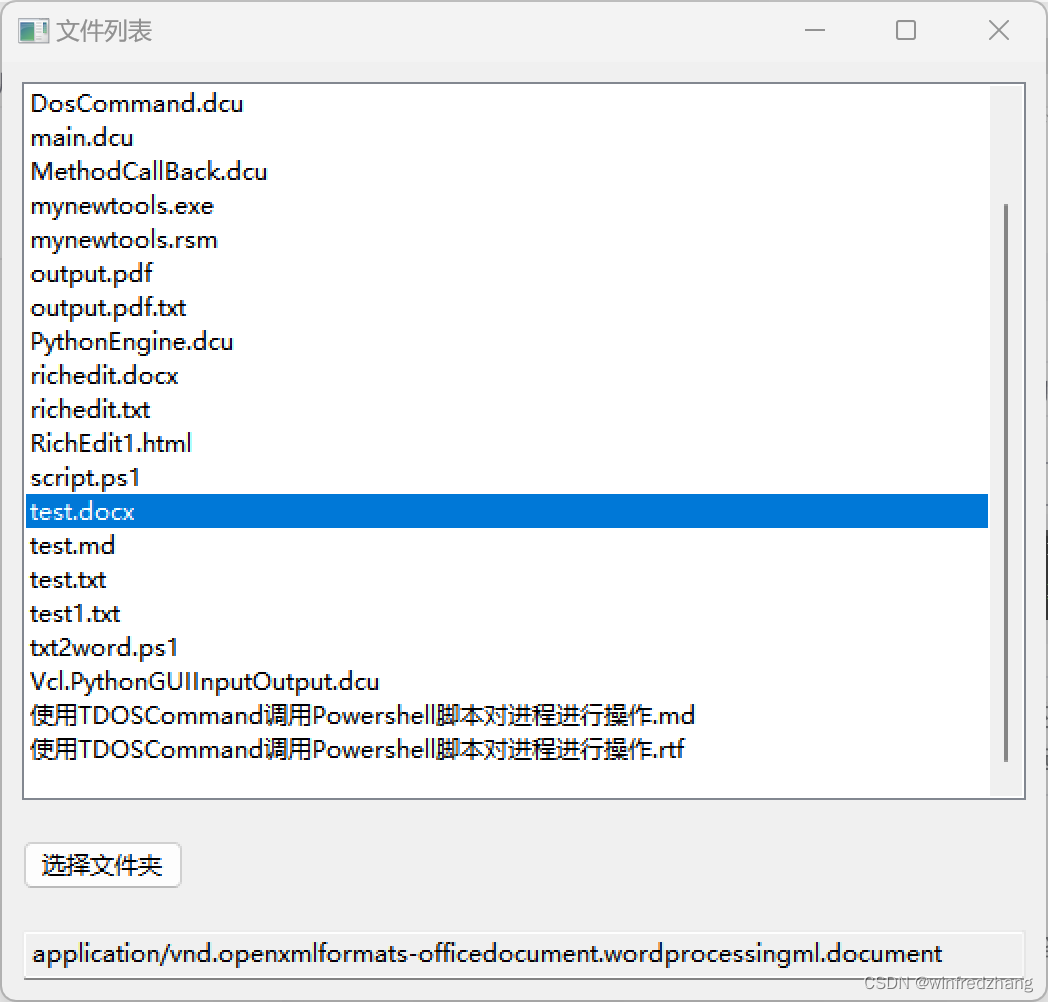
结论:
本文介绍了如何使用python-magic模块和wxPython库创建一个简单的文件列表应用程序。您可以根据自己的需求进行进一步的定制和扩展,例如添加文件操作功能或更详细的文件信息显示等。

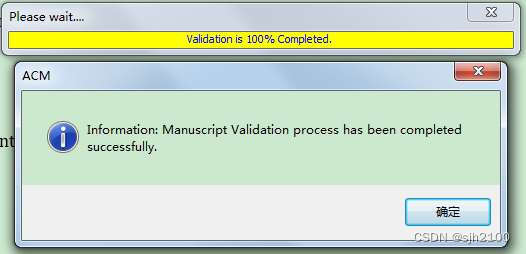


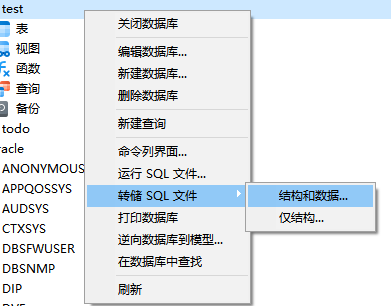
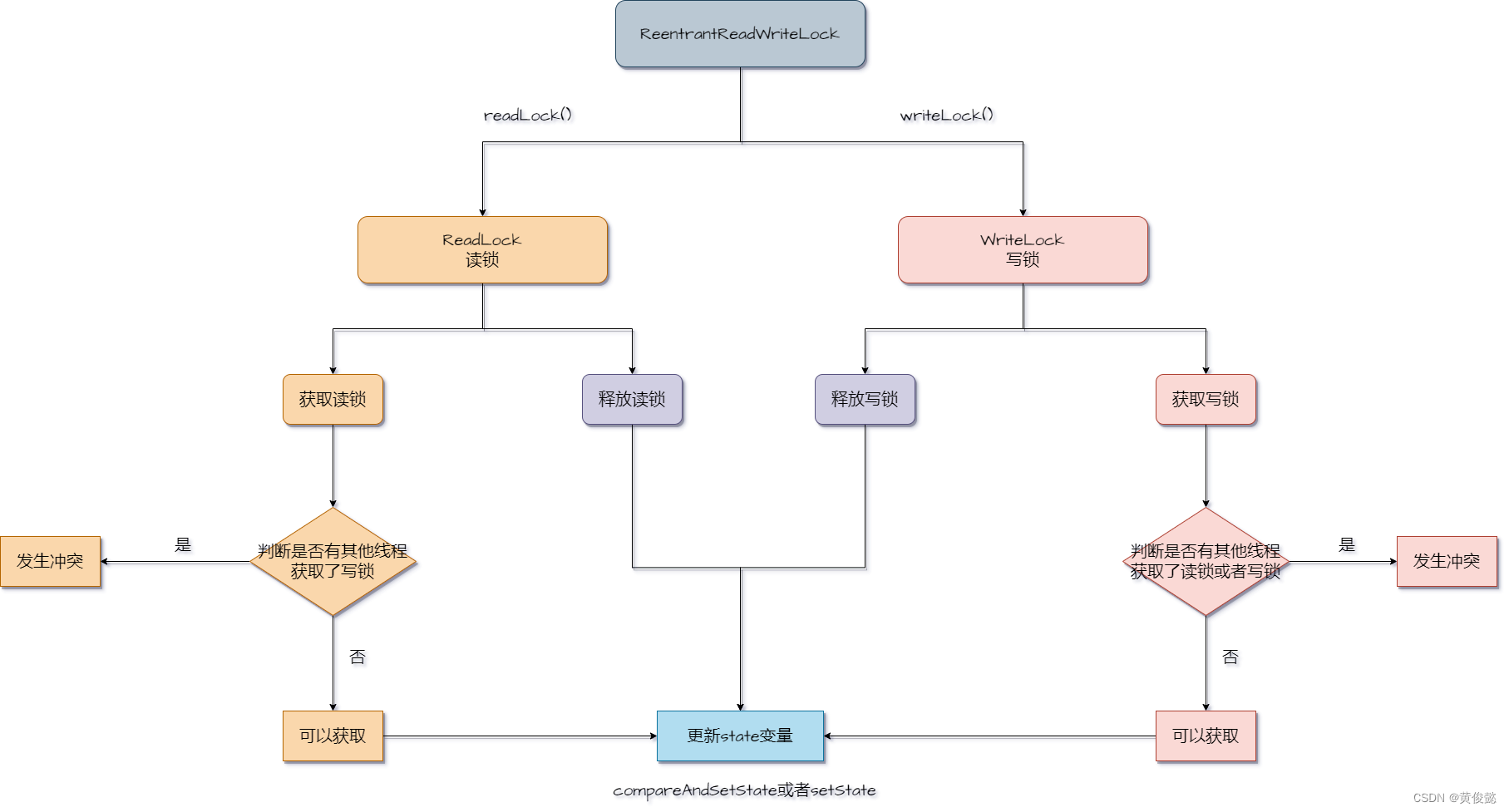
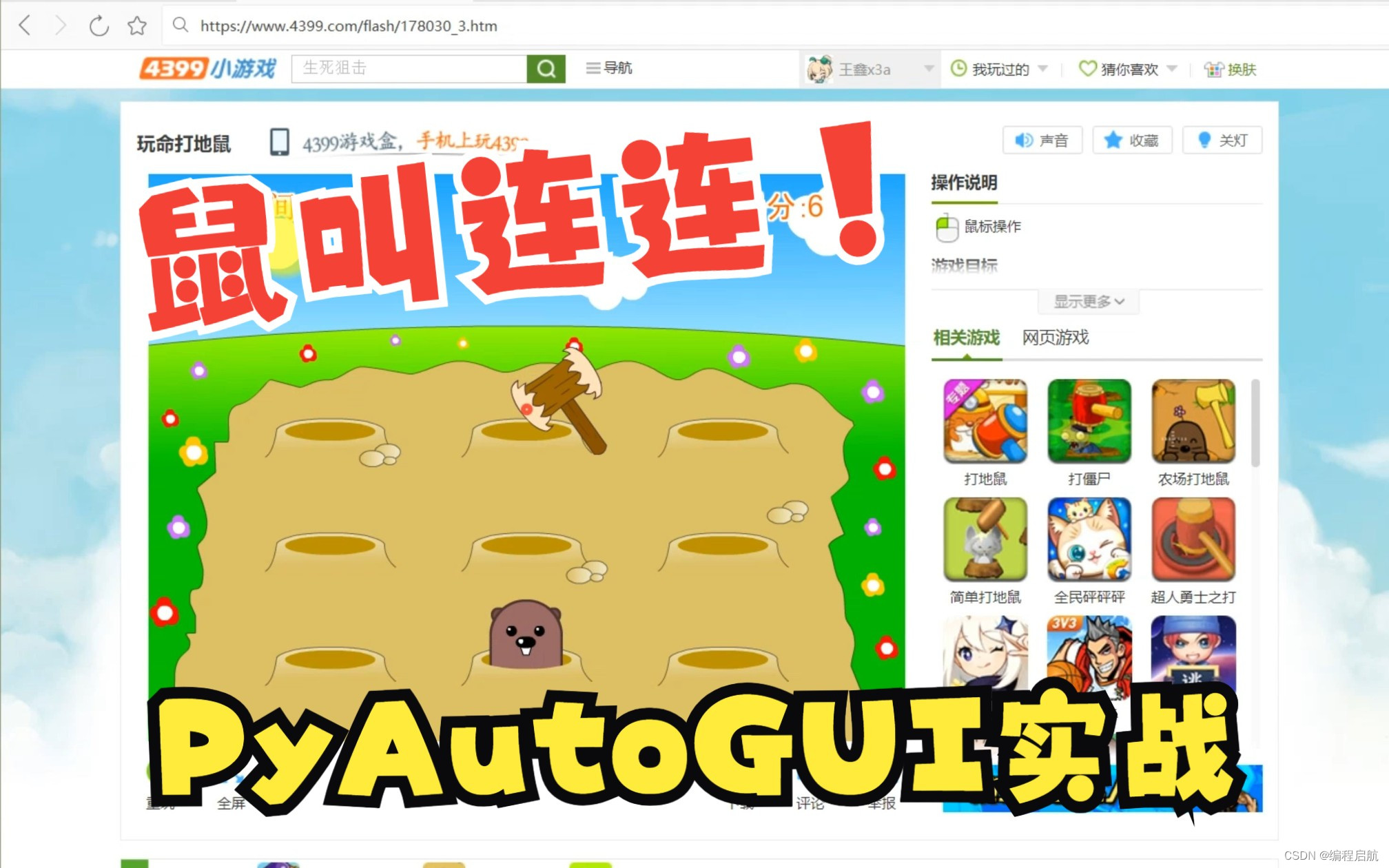

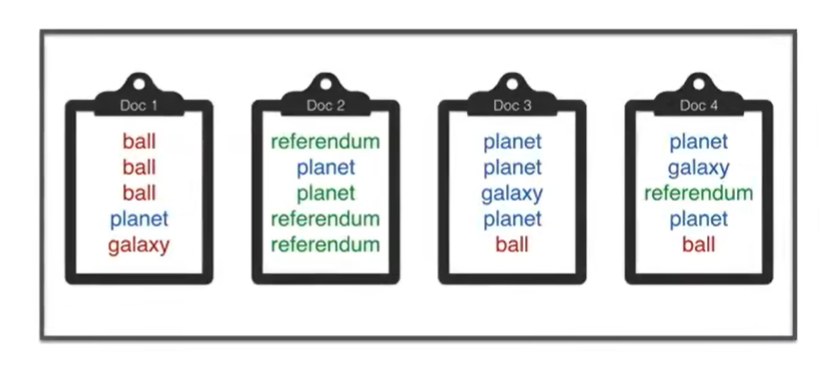
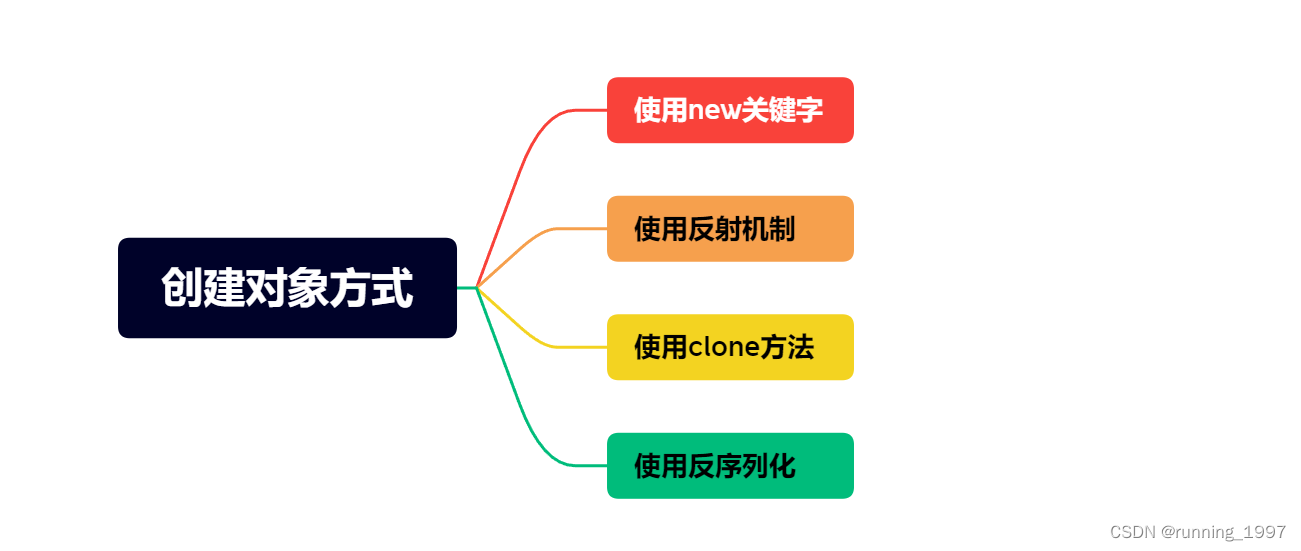
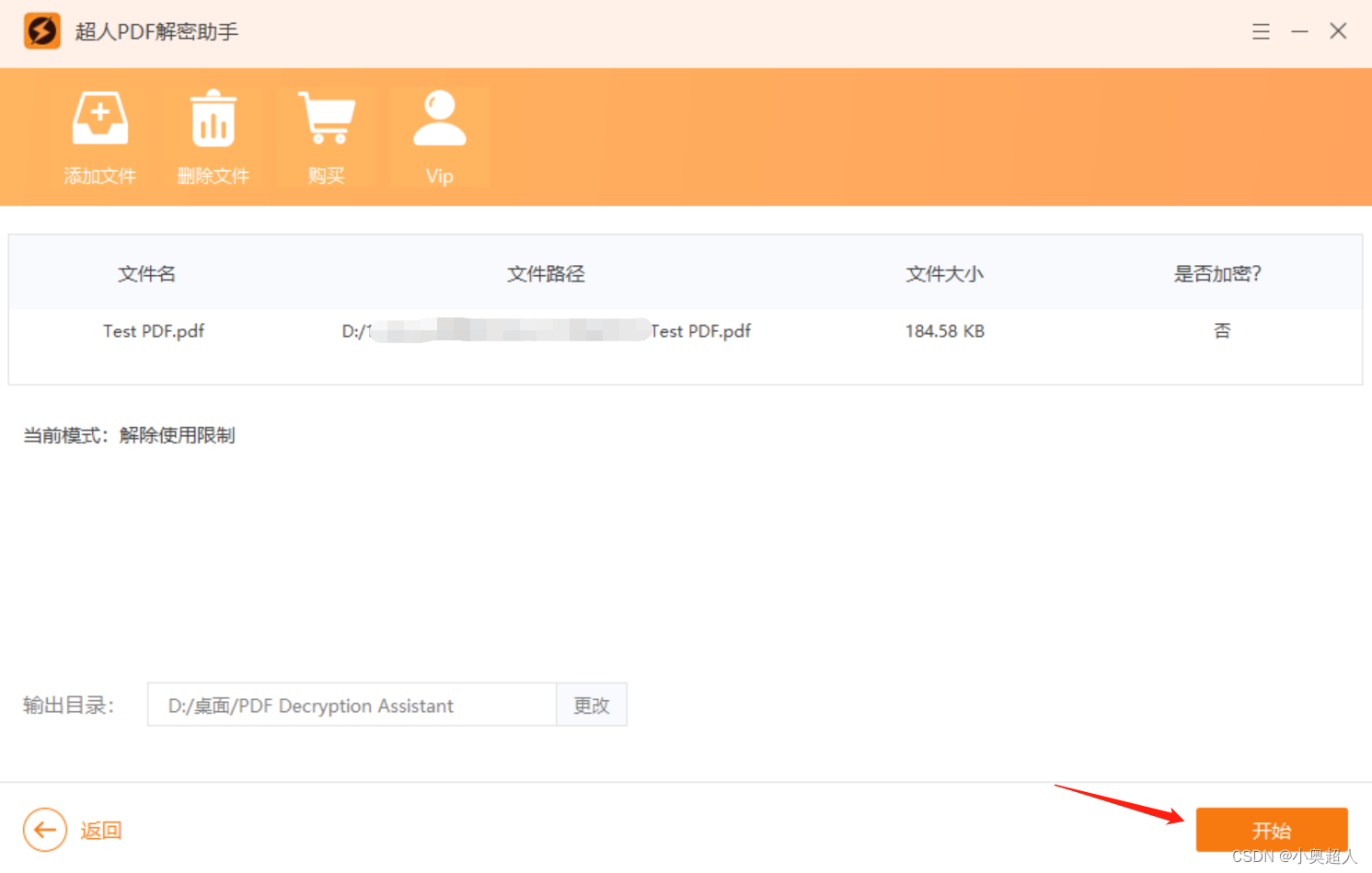
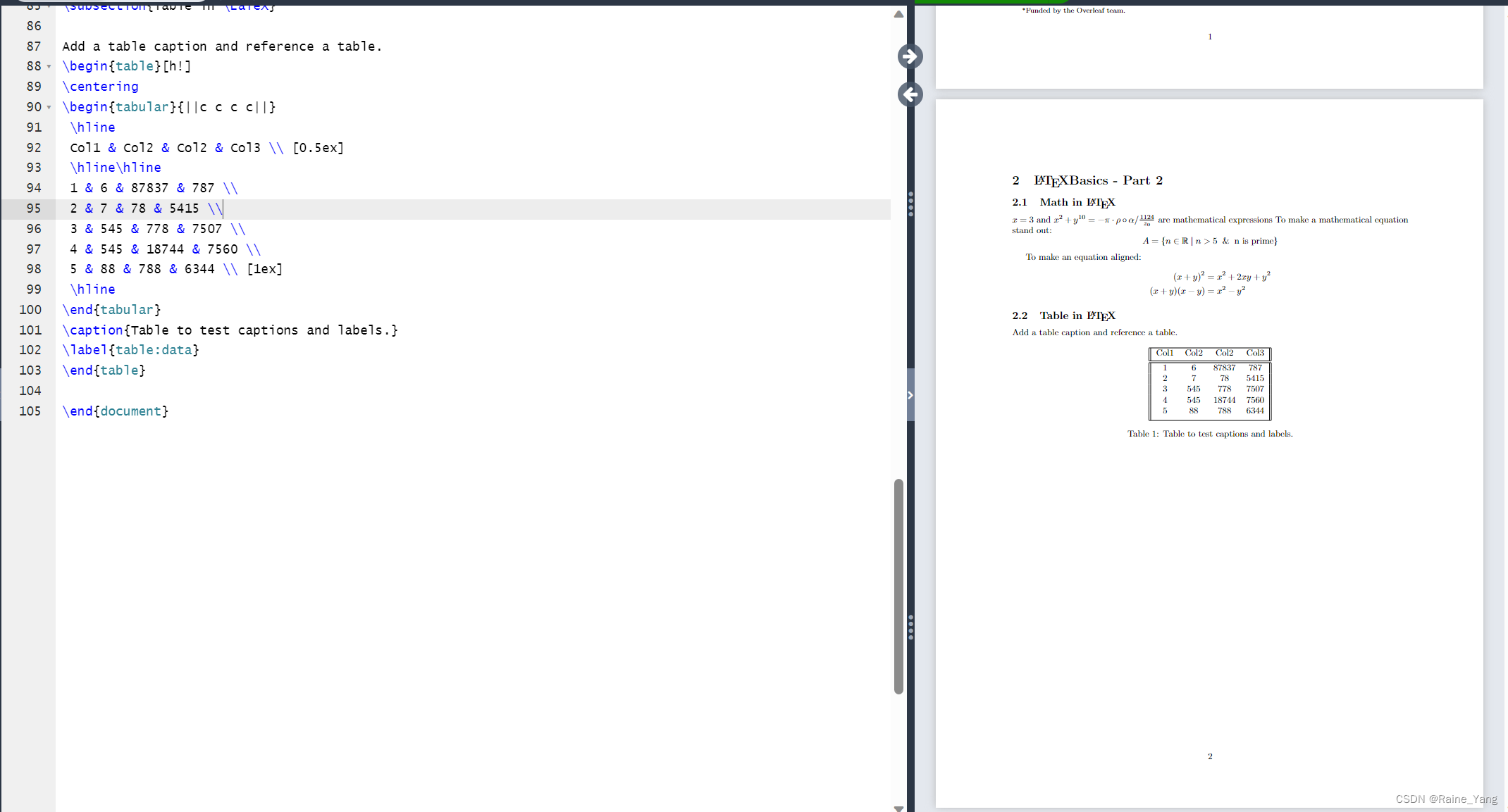

![[保研/考研机试] KY163 素数判定 哈尔滨工业大学复试上机题 C++实现](https://img-blog.csdnimg.cn/img_convert/ade46a7d882bbe21b083c568891aad74.png)